Cum să migrați marcajele Safari către un browser Web Windows 10

Efectuați trecerea la Windows 10? Iată o modalitate ușoară de a vă aduce marcajele Safari.
Cele mai populare browsere web de la terți,inclusiv Chrome, Firefox și Opera, sunt pe mai multe platforme, ceea ce înseamnă că vor funcționa fără probleme pe un computer Mac sau Windows 10. Dar browserul web implicit pentru macOS, Safari, dezvoltat de Apple, nu are o versiune pentru Windows 10. Aceasta înseamnă că, dacă faceți trecerea de la un computer Mac la un computer Windows 10, veți avea nevoie de o modalitate de a migra toate datele browserului web, marcajele etc. pe computerul dvs. Windows. Iată o modalitate rapidă și ușoară de a o face.
Exportați datele și marcajele browserului web Safari și importați în Windows 10
Primul dvs. pas este să alegeți browserul pe care îl veți folosi odată ce ajungeți la Windows 10.
Apple a oprit dezvoltarea Safari pentru Windows aacum cativa ani. Personal folosesc Mozilla Firefox datorită vitezei, performanței și sincronizării superbe. Indiferent de browserul pe care îl alegeți, acesta ar trebui să poată importa marcaje Safari.
Metoda 1: Exportați ca fișier HTML
Pentru a exporta marcajele Safari, deschideți Safari și faceți clic pe Fișier> Exportați marcaje ... Aceasta va crea un fișier HTML pe care îl puteți salva pe o unitate externă și apoi îl puteți importa pe noua dvs. instalare Windows 10.
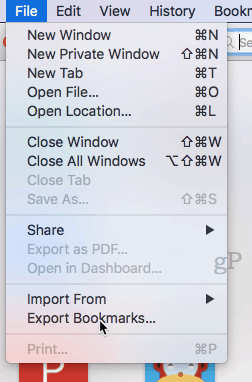
Pentru a importa fișierul în Chrome, accesați Setări, Importați marcaje și setări și alegeți fișierul HTML pe care l-ați exportat de pe Mac.
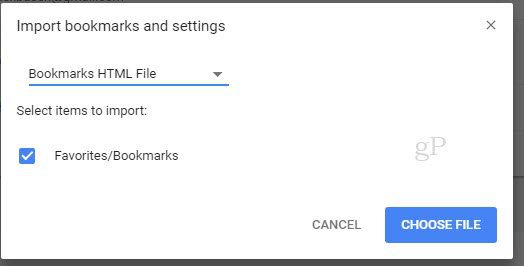
Pentru a importa în Firefox, accesați Afișați toate marcajele (CTRL + SHIFT + B) ...
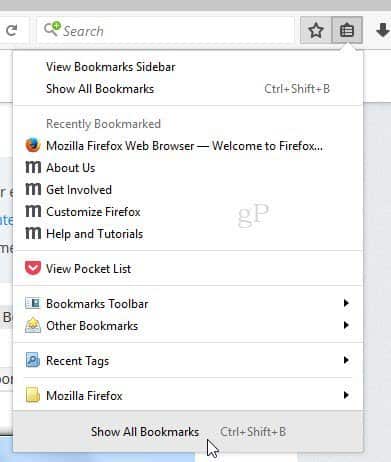
…apoi apasa Importați marcaje din HTML ...
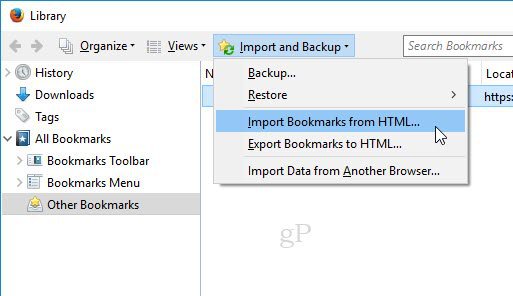
Metoda 2: Sincronizarea utilizând Firefox Sync (sau Chrome Sync)
Dacă doriți să sincronizați toate setările cu Firefoxîn Windows 10, puteți instala Firefox pe macOS, care vă va importa datele din Safari. Vi se va solicita să importați setările când lansați Firefox pentru prima dată pe Mac.
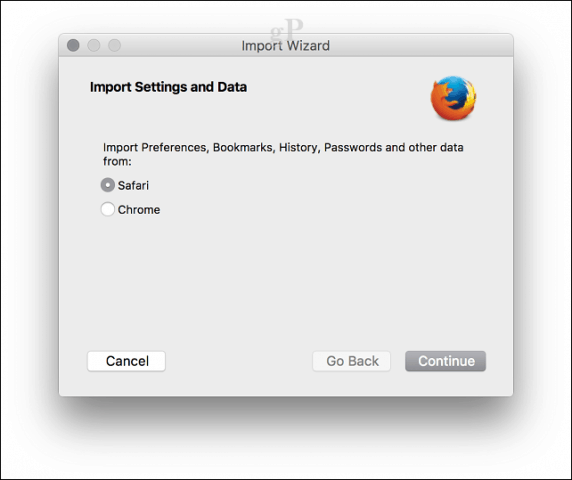
În Windows 10, descărcați, instalați Firefox, conectați-vă, apoi sincronizați marcajele.
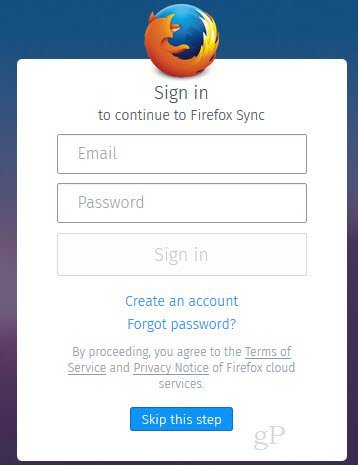
Dacă doriți să utilizați Chrome sau Opera în loc deFirefox, puteți face cam același lucru. Instalați Chrome pe Mac, importați setările din Safari în timpul configurării inițiale și apoi sincronizați setările cu noua dvs. instalare Windows.
În Chrome, puteți accesa Setări, faceți clic pe Importați marcaje și setări și alege Safari pentru a importa Favorite / Marcaje.
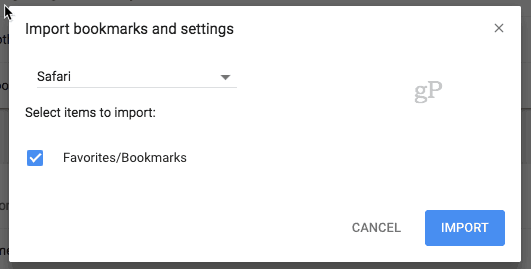
Cam despre asta e. Aveți întrebări? Lasă un comentariu sau trimite-ne un e-mail.








Lasa un comentariu